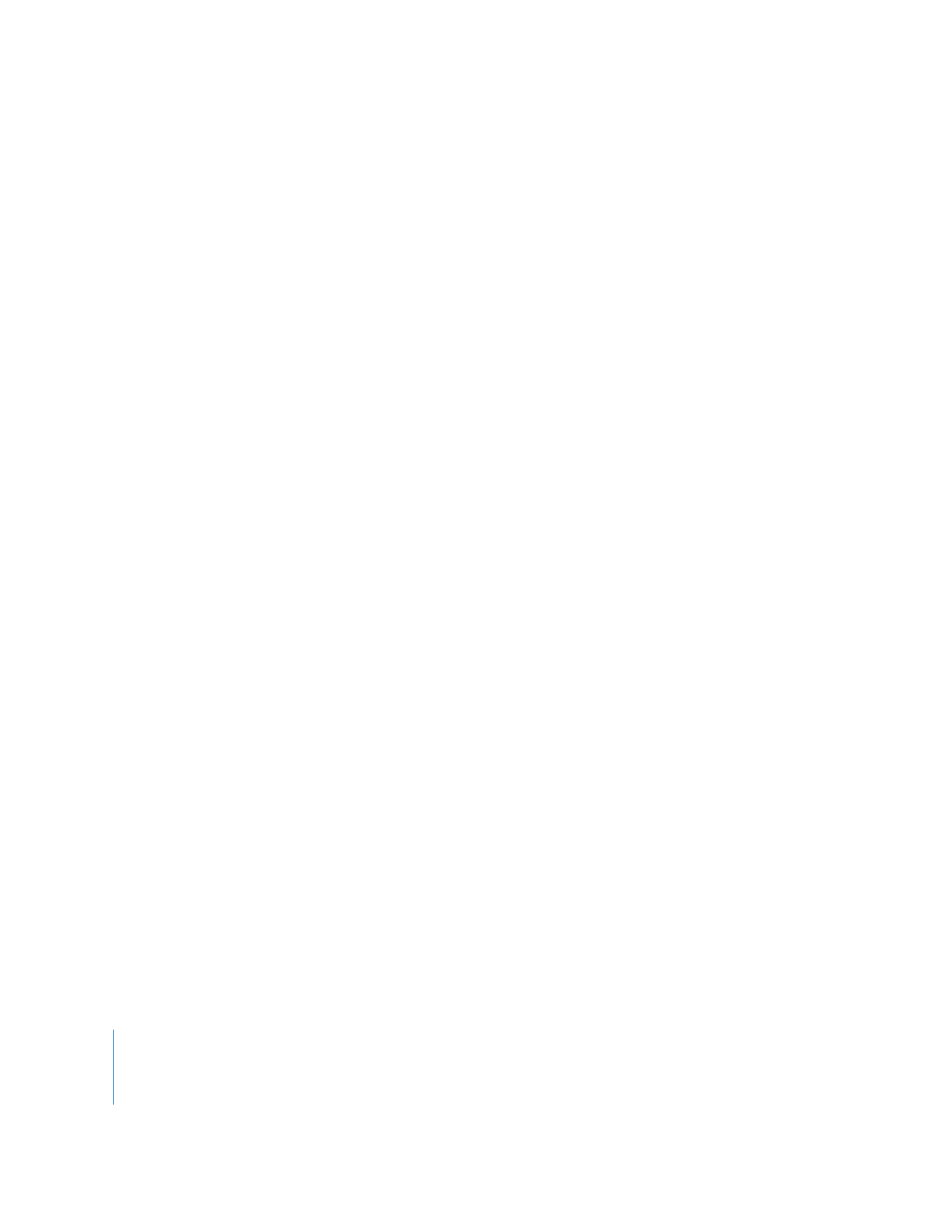
Kopieren von Tasten
Sie haben die Möglichkeit, Tasten innerhalb eines Untertitelclips oder auch in einen
anderen Untertitelclip zu kopieren. Dabei behalten die Tasten alle ihre Einstellungen
bei, einschließlich ihrer Zielobjekt-Einstellungen.
Sie dürfen Tasten nicht in einen Untertitelclip kopieren, wenn dies dazu führen würde,
dass die maximale Anzahl an zulässigen Tasten für diesen Clip dadurch überschritten
wird. Weitere Informationen zur maximalen Anzahl an zulässigen Tasten finden Sie im
Abschnitt „
Erstellen der Tasten
“ auf Seite 526.
Kopieren von Tasten per Drag&Drop
Sie können eine Taste bzw. mehrere Tasten innerhalb eines Untertitelclips kopieren,
indem Sie sie auswählen und anschließend an eine neue Position bewegen.
Gehen Sie wie folgt vor, um eine Taste oder eine Gruppe von Tasten innerhalb
eines Untertitelclips per Drag&Drop zu kopieren:
1
Wählen Sie die zu kopierenden Tasten aus.
2
Drücken Sie die Wahltaste und bewegen Sie die Tasten an die gewünschte Position.
Sind mehrere Tasten ausgewählt, werden diese gemeinsam als Gruppe bewegt. Dabei
behalten sie die jeweiligen Beziehungen zueinander bei.
Verwenden der Befehle „Kopieren“, „Ausschneiden“ und „Einsetzen“
Mithilfe der Befehle „Kopieren“ und „Einsetzen“ können Sie Tasten innerhalb eines
Untertitelclips sowie von einem Untertitelclip in einen anderen kopieren. Sie können
sogar Tasten aus einem Menü in einen Untertitelclip kopieren. Allerdings werden dabei
die Formen, Stile, Texte sowie Dateien, die den Menütasten zugeordnet sind, nicht mit
in den Untertitel kopiert.
Wichtig:
Wenn Sie eine Taste in einen Untertitelclip kopieren, der nicht für interaktive
Videotasten konfiguriert ist, konvertiert DVD Studio Pro automatisch den Untertitelclip,
sodass er Tasten unterstützt. Hierzu wird der Timeline am Clipanfang eine Markierung
für die Tastenhervorhebung hinzugefügt (diese Markierung hat den Namen „Tasten-
markierung _“, wobei „_“ die Nummer der Tastenmarkierung in der jeweiligen Spur
repräsentiert). Am Clipende wird außerdem eine Zellmarkierung hinzugefügt (sie hat
den Namen „Markierung _“, wobei „_“ die Nummer der Zellmarkierung in der jeweiligen
Spur repräsentiert).
Gehen Sie wie folgt vor, um mithilfe der Befehle „Kopieren“ und „Einsetzen“
eine Taste oder eine Gruppe von Tasten zu kopieren:
1
Wählen Sie die zu kopierenden Tasten aus.
2
Führen Sie einen der folgenden Schritte aus:
•
Wählen Sie „Bearbeiten“ > „Kopieren“.
•
Drücken Sie die Tastenkombination „Befehlstaste-C“.
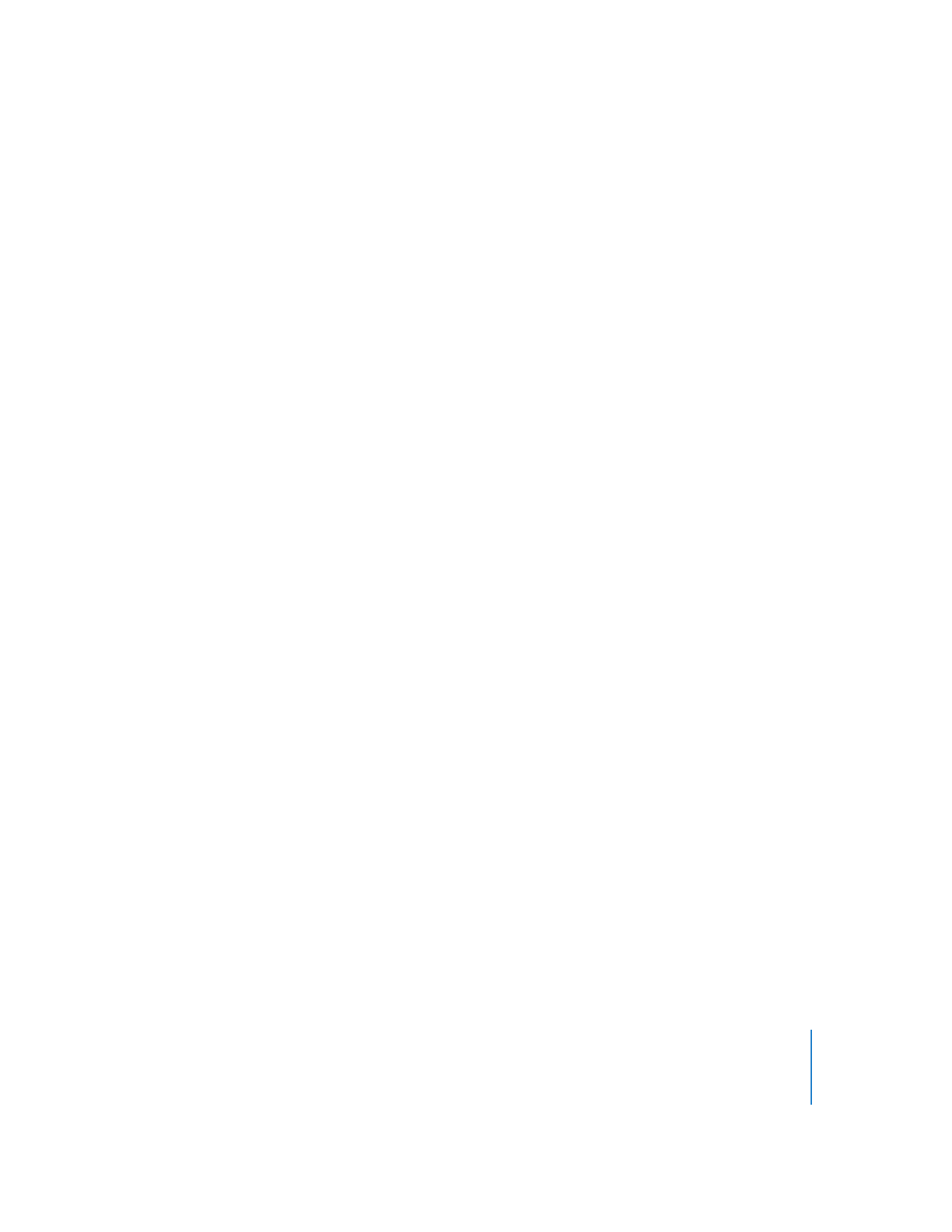
Kapitel 13
Erstellen von Untertiteln
529
Dadurch werden die ausgewählten Tasten in die Zwischenablage kopiert. Die ausge-
wählten Tasten bleiben dabei unberührt.
3
Wählen Sie den Untertitelclip aus, in den Sie die kopierten Tasten einsetzen möchten.
4
Ist die Einfügemarke im Bereich „Vorschau“ aktiviert, klicken Sie in eine leere Stelle,
um sie zu deaktivieren.
5
Führen Sie einen der folgenden Schritte aus:
•
Wählen Sie „Bearbeiten“ > „Einsetzen“.
•
Drücken Sie die Tastenkombination „Befehlstaste-V“.
Haben Sie im Untertitelclip keine Tasten ausgewählt, bevor Sie die kopierten Tasten
einsetzen, so werden die kopierten Tasten an denselben Stellen platziert wie die
ursprünglichen Tasten. Haben Sie im Untertitelclip eine Taste ausgewählt, bevor Sie die
kopierten Objekte einsetzen, so werden die kopierten Tasten relativ zur ausgewählten
Taste positioniert (mit einem geringen Versatz).
Sie können den Befehl „Einsetzen“ im Anschluss an den Befehl „Kopieren“ mehrmals aus-
führen. Auf diese Weise können Sie eine Taste leicht mehreren Untertitelclips hinzufügen.
Gehen Sie wie folgt vor, um mithilfe der Befehle „Ausschneiden“ und „Einset-
zen“ eine oder mehrere Tasten zu bewegen:
1
Wählen Sie die zu bewegenden Tasten aus.
2
Führen Sie einen der folgenden Schritte aus:
•
Wählen Sie „Bearbeiten“ > „Ausschneiden“.
•
Drücken Sie die Tastenkombination „Befehlstaste-X“.
Auf diese Weise werden die Tasten in die Zwischenablage kopiert und aus dem
aktuellen Untertitelclip gelöscht.
3
Wählen Sie den Untertitelclip aus, in den Sie die ausgeschnittenen Tasten einsetzen
möchten.
4
Ist die Einfügemarke im Bereich „Vorschau“ aktiviert, klicken Sie in eine leere Stelle,
um sie zu deaktivieren.
5
Führen Sie einen der folgenden Schritte aus:
•
Wählen Sie „Bearbeiten“ > „Einsetzen“.
•
Drücken Sie die Tastenkombination „Befehlstaste-V“.
Diese Funktion ist extrem nützlich beim Bewegen von Tasten aus einem Untertitelclip
in einen anderen.
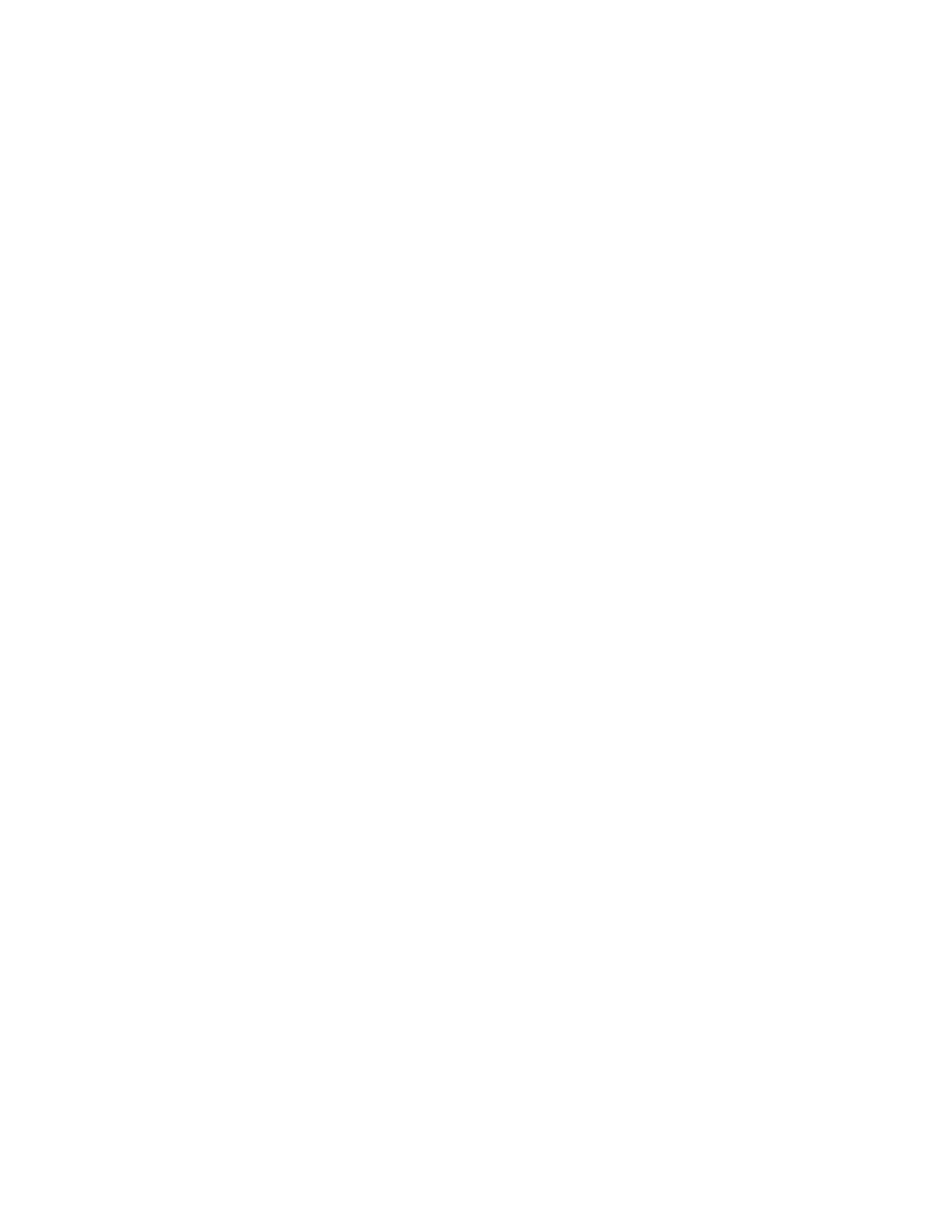
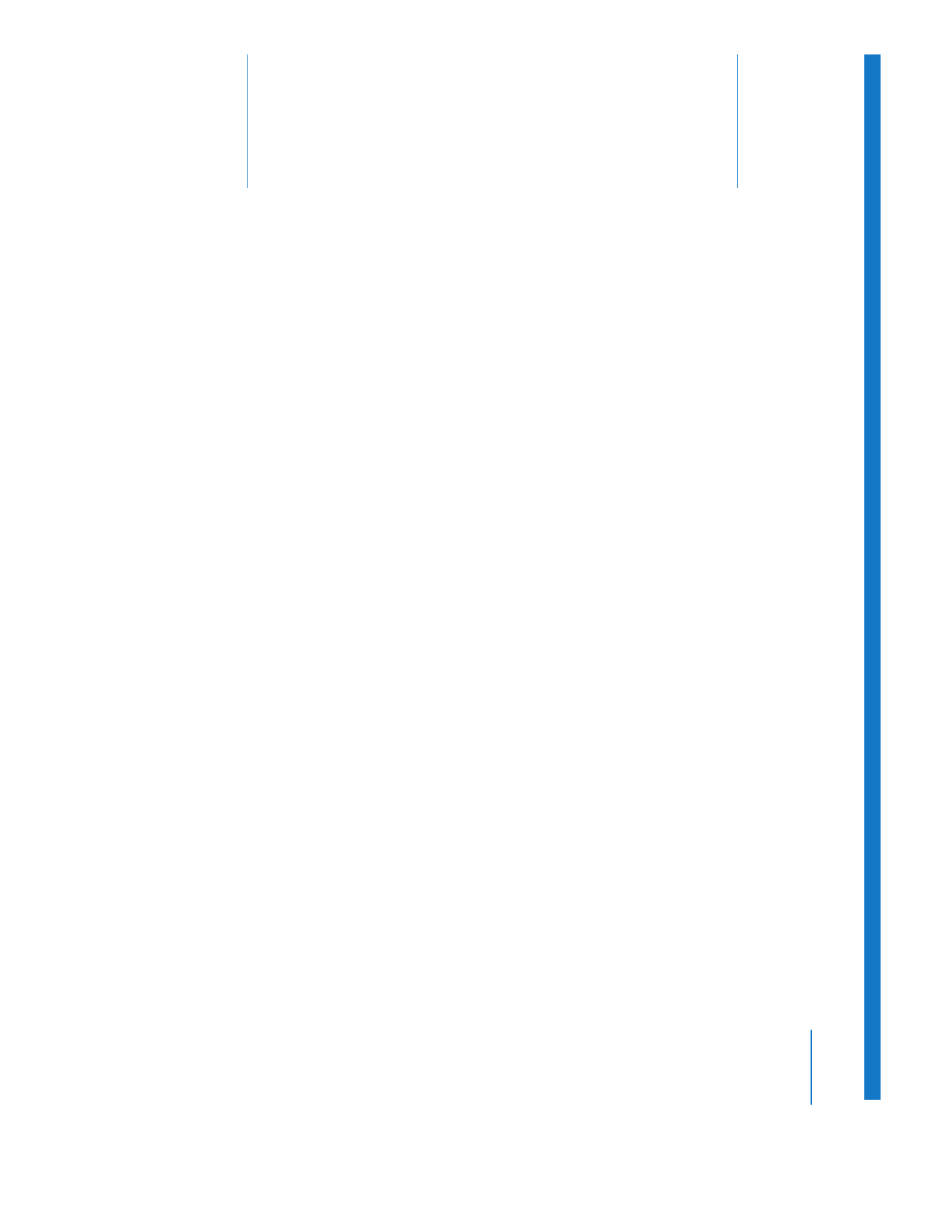
14
531
14